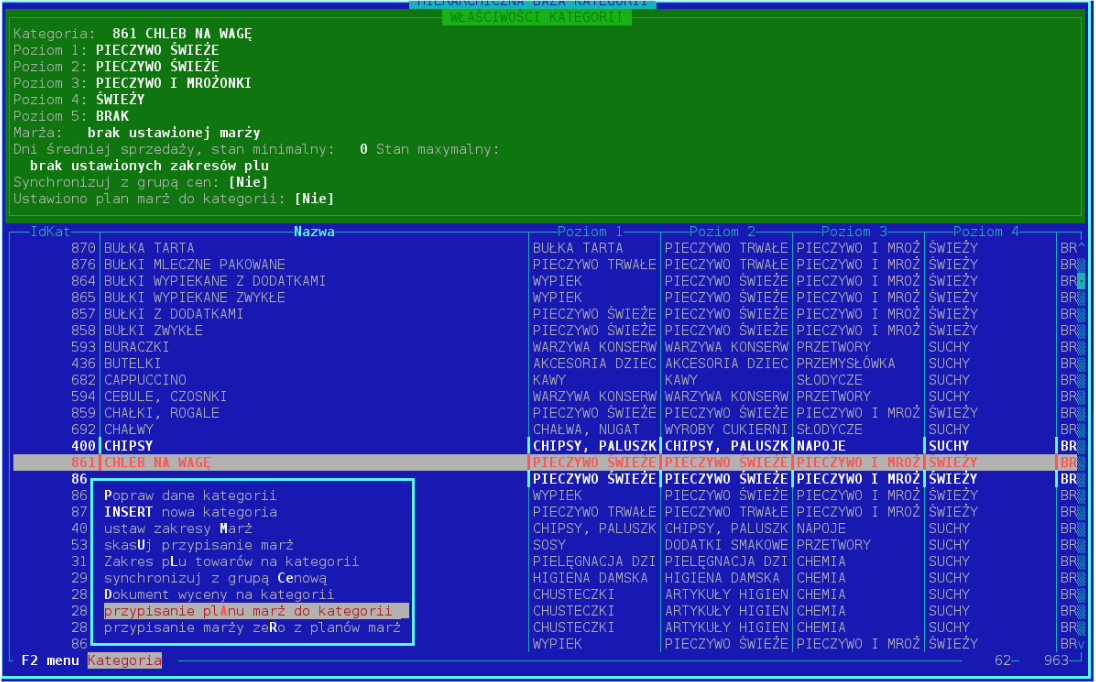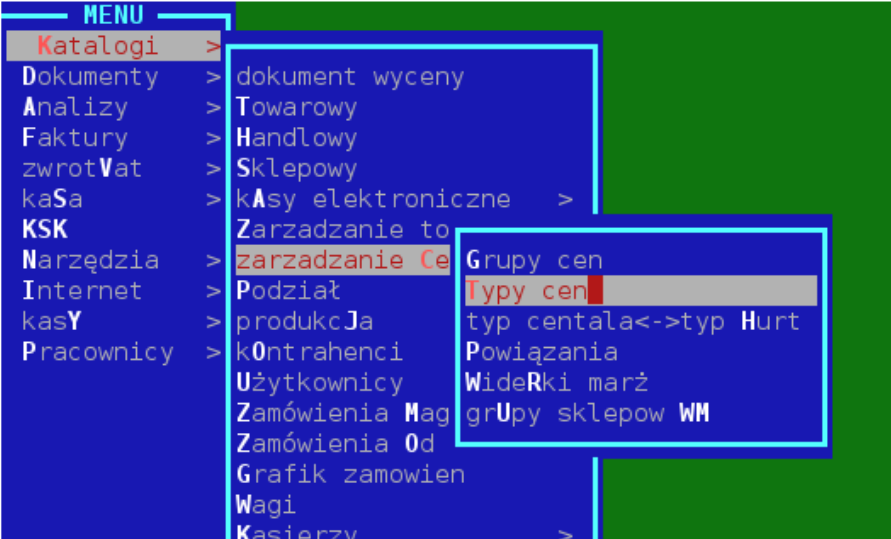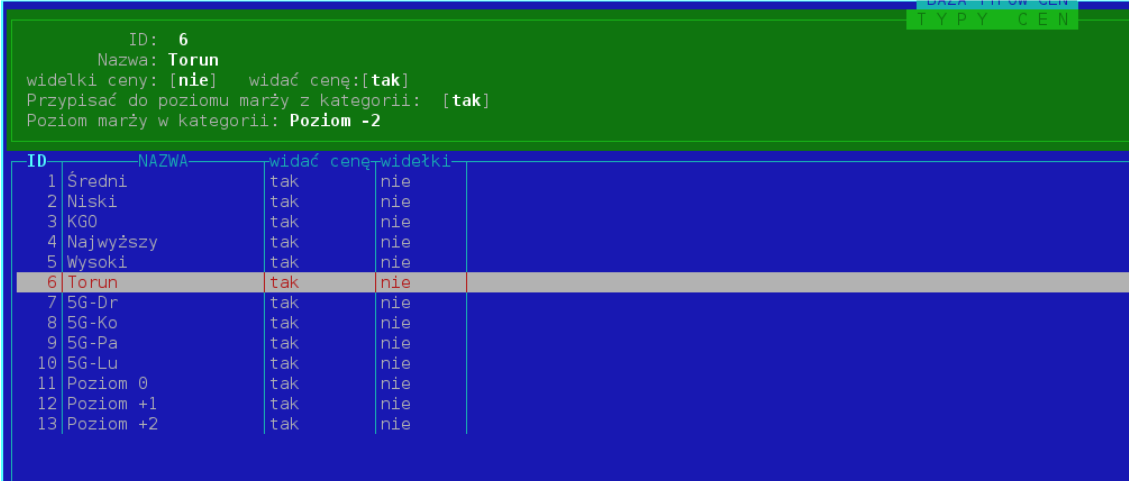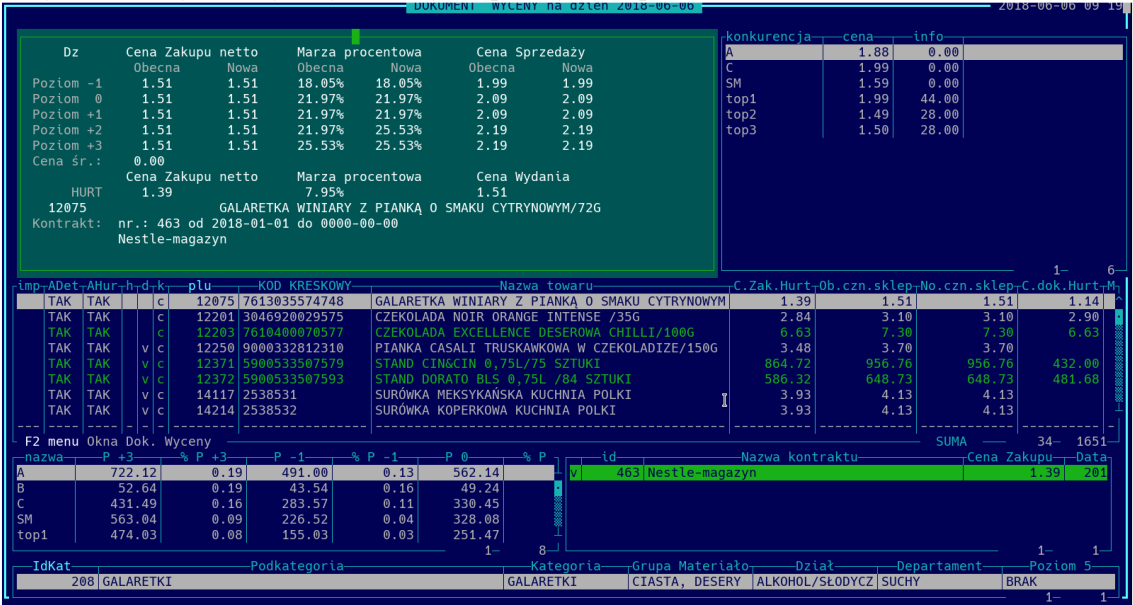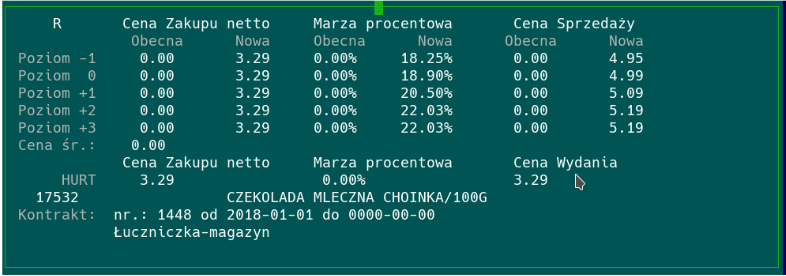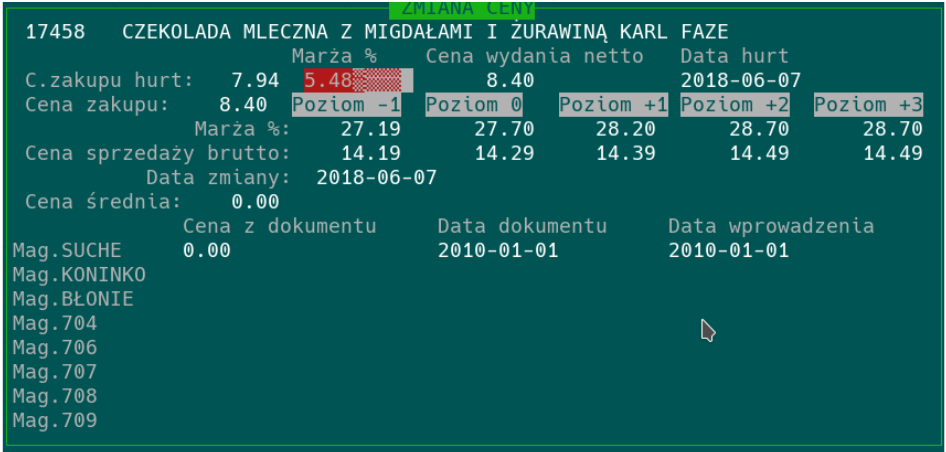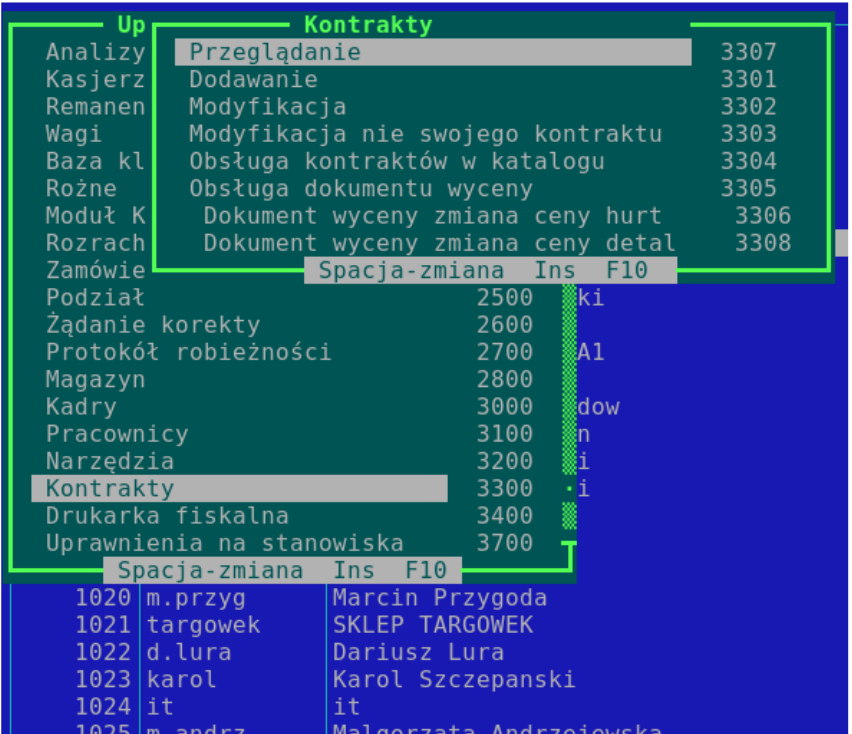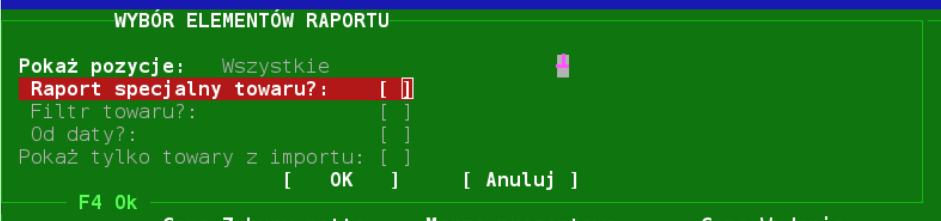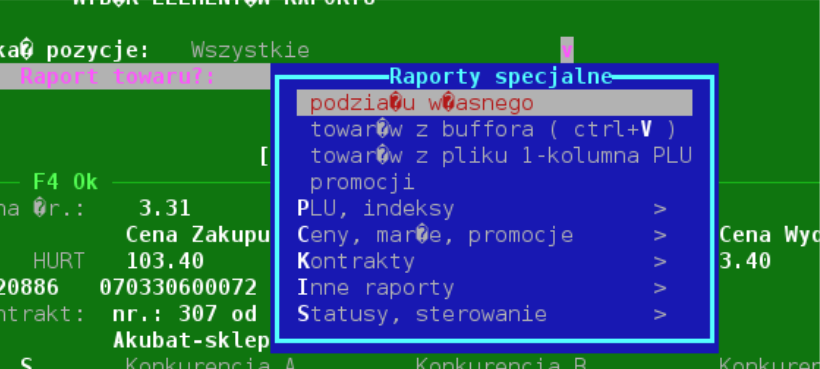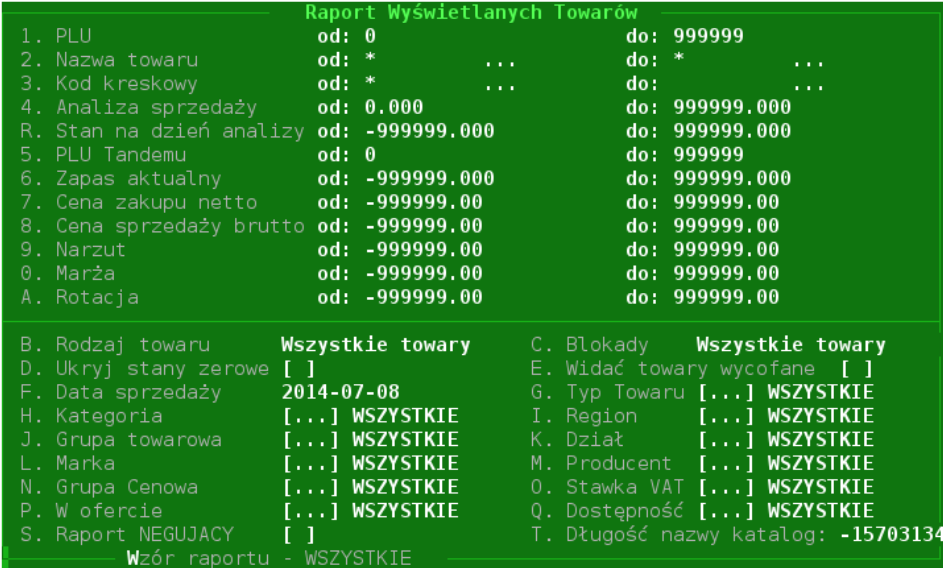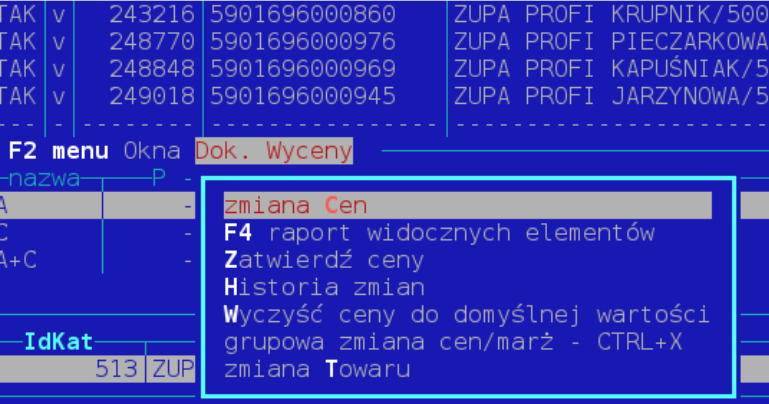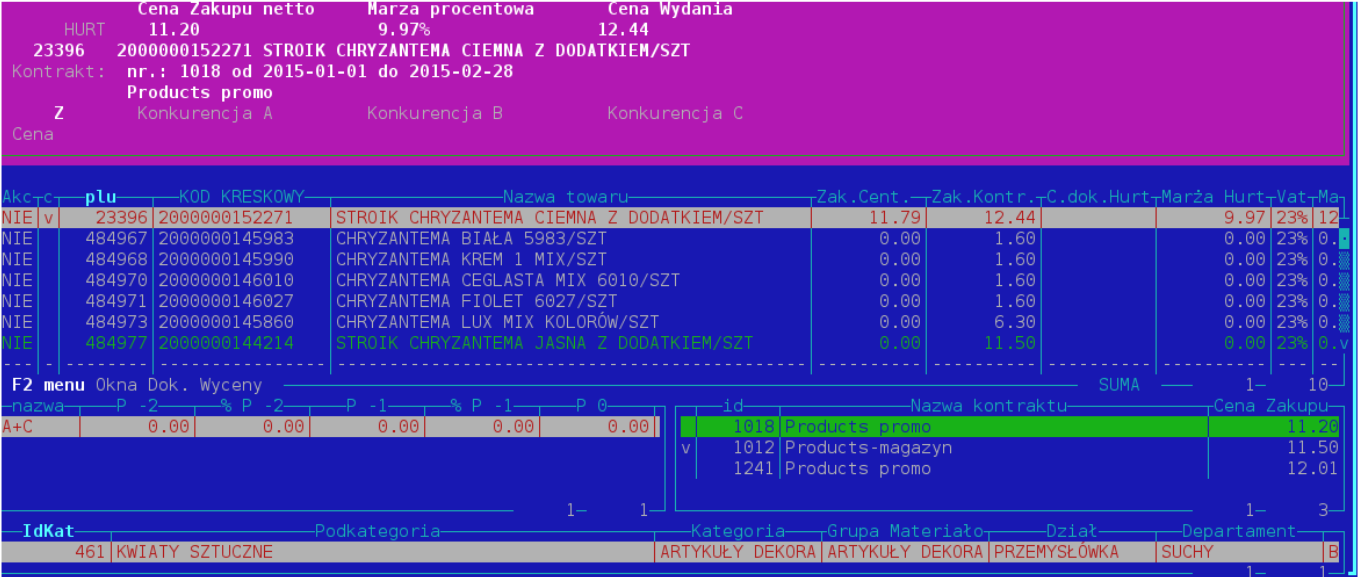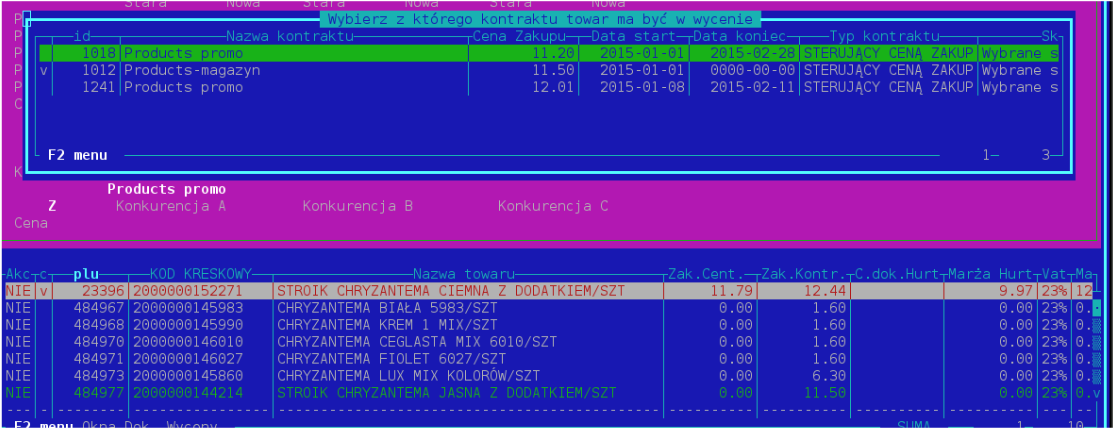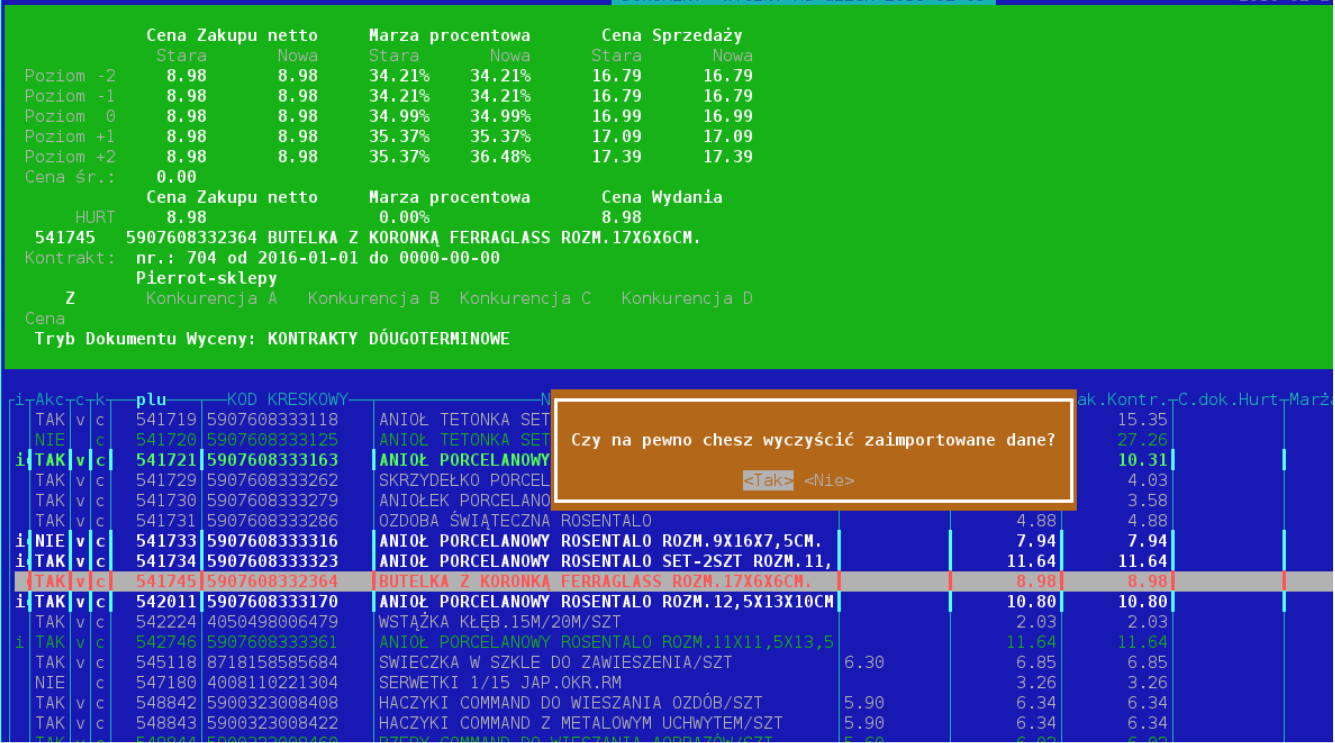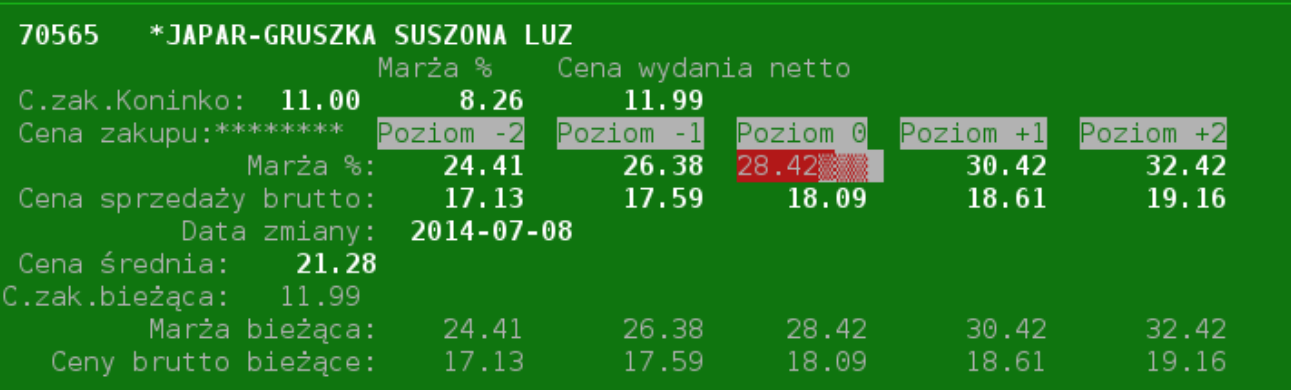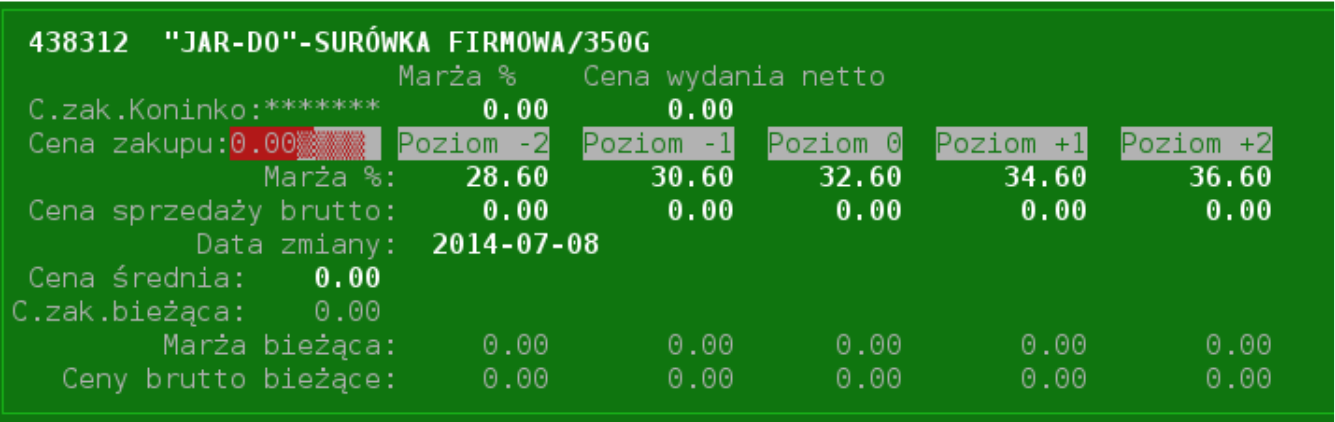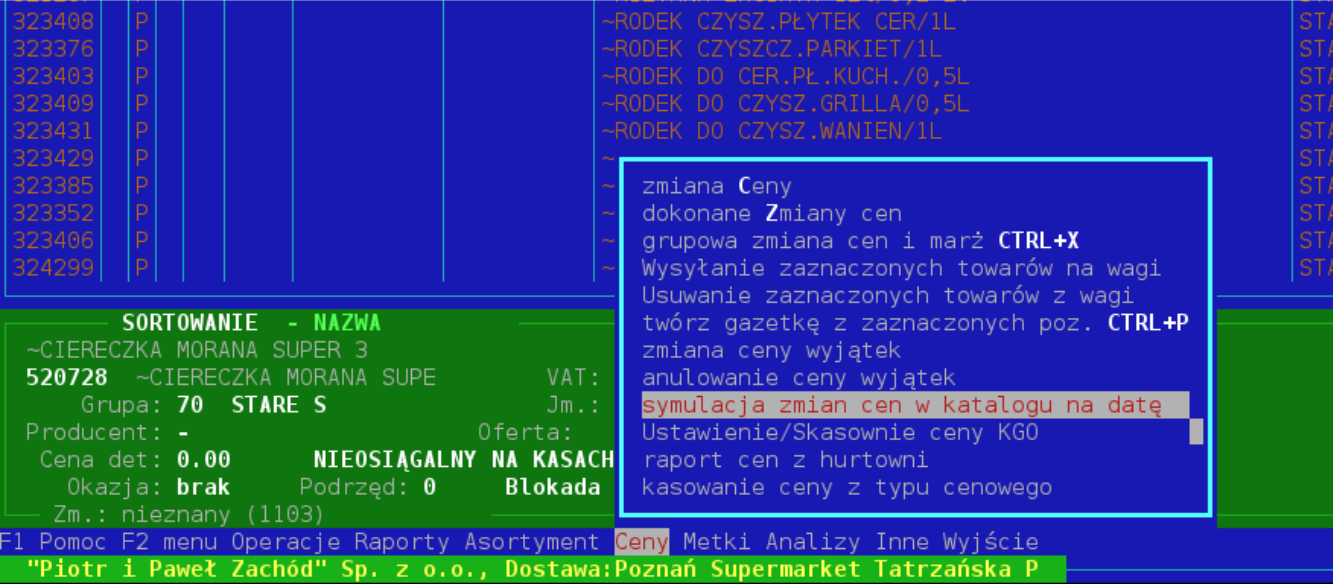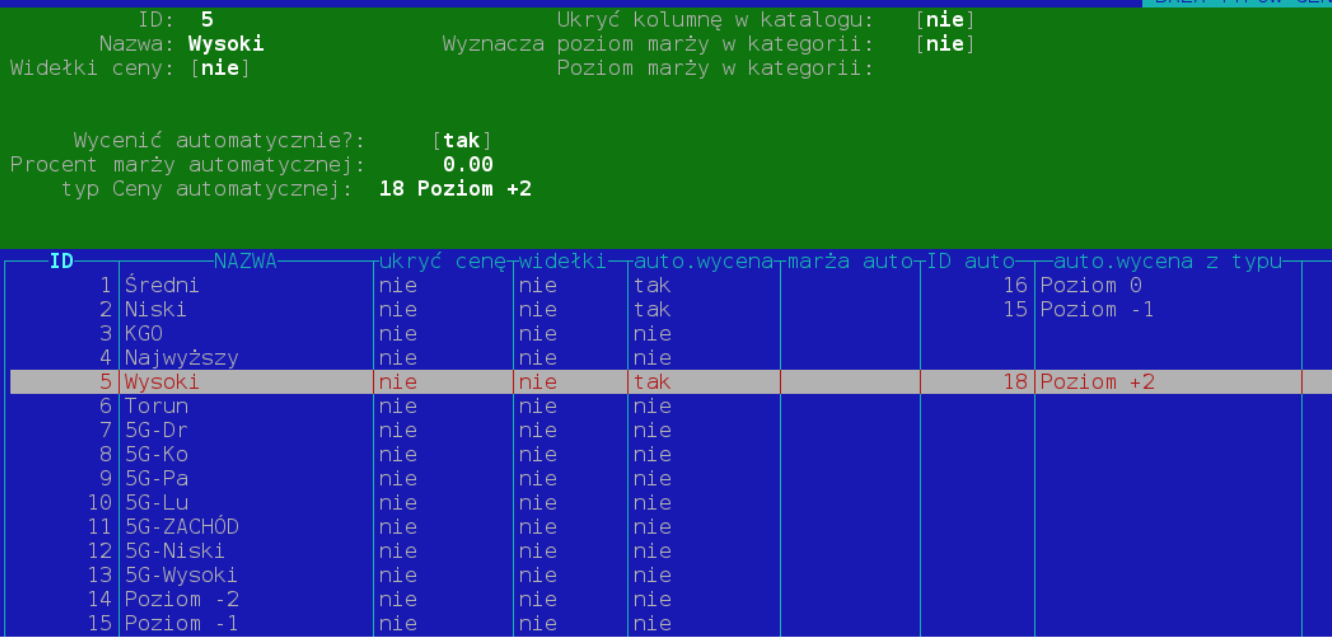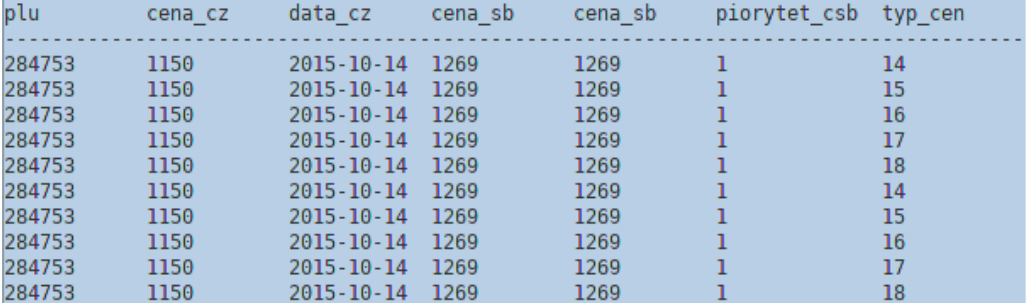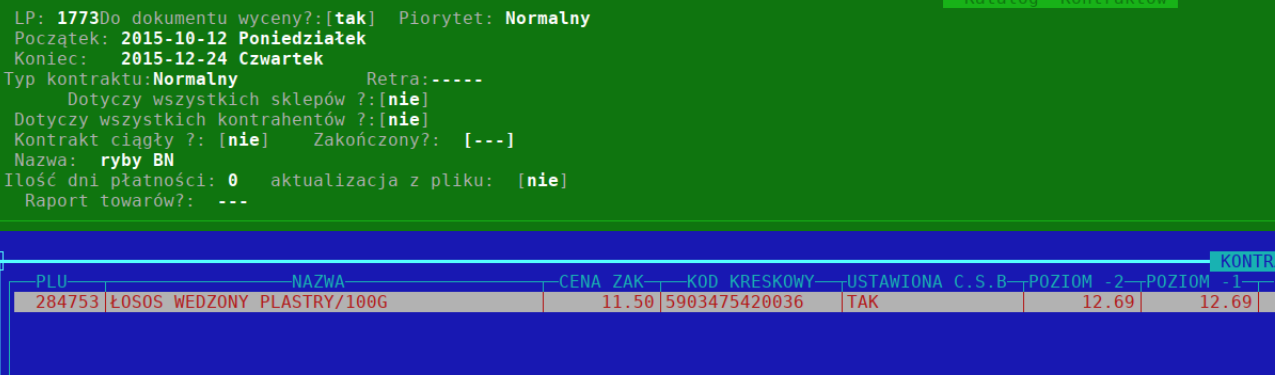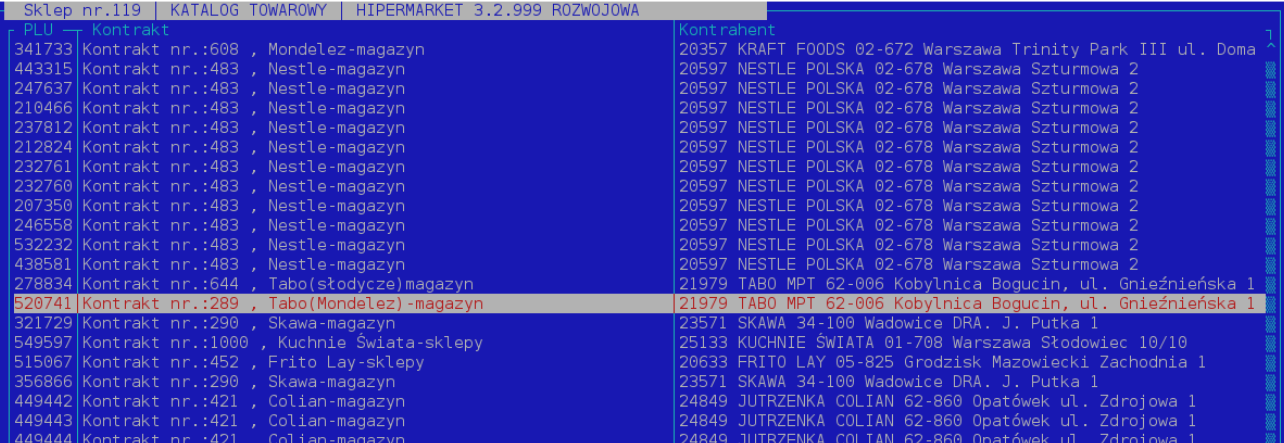Dokument wyceny na podstawie kontraktów - instrukcja
Dokument wyceny pozwala ustalić centralną cenę sprzedaży w odpowiednim typie cenowym na podstawie danych zawartych w kontraktach.
W tym typie dokumentu towary nie są zdublowane - wynika to z tego, że pomimo iż możemy mieć kilka kontraktów na dany towar w tym czasie, to system wybierze ten, który mu najbardziej odpowiada na podstawie algorytmu :
- jeśli kontrakt przypisany jest do sklepów, które są hurtowniami, to taki kontrakt jest nadrzędny;
- kontrakt krótkookresowy (kontrakt z datą początkową i końcową) ma przewagę nad kontraktami długookresowymi (w systemie są to tzw. kontrakty ciągłe);
- następnym warunkiem jest cena z kontraktu – wybierana jest pozycja z ceną najkorzystniejszą;
- zmiany cen są zapamiętywane. Przy następnym wejściu do modułu system wyświetli ceny, które zmieniliśmy, bądź wyliczy z algorytmu:
- jeśli użytkownik zmieniał ceny dla towaru w module okna wyceny, to takie dane są zapisywane w kontrakcie przy towarze - zostaną one wyświetlone przy kolejnym wejściu do programu;
- jeśli towar nie był jeszcze zmieniany (np. powstał nowy kontrakt), ale wcześniej już istniał kontrakt zatwierdzony w module wyceny i ceny zostały zrealizowane do bazy cen centralnych, to procedura obliczy, jakie są marże na tym towarze w bazie cen i takie marże zaproponuje w module wyceny;
- jeśli nie jest spełniony żaden z powyższych przypadków, system zaproponuje marże w module okna wyceny wzięte z marż proponowanych, zdefiniowanych w drzewiastym katalogu kategorii.
Przy obliczaniu ceny sprzedaży uwzględniana jest także polityka zaokrągleń.
Do każdej kategorii możemy przypisać 6 poziomów marż (klawisz M):
- Poziom -1
- Poziom 0
- Poziom +1
- Poziom +2
- Poziom +3
- Marża Hurtowa
W ten sposób ustalamy marżę dla danej kategorii.
Do każdej kategorii możemy przypisać odpowiedni plan marż, który będzie determinował nam sposób wyliczania marż w dokumencie wyceny. Każdy plan dotyczy konkretnego okresu analitycznego, dlatego też możemy planować marże na podstawie rozchodu z tego okresu. Jeśli w sieci działa również moduł planowania marż na sklepy, to powiązanie powstanie automatycznie w momencie obsługi tego modułu (patrz instrukcja do planowania marż na sklepach). Przypisywanie ręczne można pominąć.
Przypisania tego dokonujemy w katalogu kategorii:
Po wybraniu odpowiedniego planu zostanie on przypisany do wszystkich zaznaczonych kategorii.
Następnie możemy przypisać do kategorii marżę Poziomu 0. Powoduje nam to ustawienie na kategorii wartości wyciągniętej z planu i przypisanie jej do Poziomu 0 marży w kategorii (w katalogu kategorii F2->Menu->Kategoria->przypisanie marży zero z planów marż).
Na potrzeby dokumentu wyceny należy jeszcze określić, którym typom cen będzie odpowiadał dany poziom marży. Wykonujemy to w Katalogi -> zarządzanie Cenami -> Typy cen:
Następnie należy zaznaczyć, że dany typ cenowy będzie miał odwzorowanie poziomu marży przypisanej w kategoriach:
W dalszej kolejności musimy określić, które kontrakty mają brać udział w dokumencie wyceny. W katalogu kontraktów wybieramy opcję „Kontrakt główny” w nagłówkach kontraktów. Tylko tak oznaczone kontrakty będą brały udział w dokumencie wyceny . Podpinanie grupowe kontraktów do dokumentu wyceny przeprowadzamy w katalogu kontraktów, zaznaczając spacja dane kontrakty i wybierając F2-> menu-> Kontrakty-> ustaw/zdejm kontrakt do dokumentu Wyceny.
DOKUMENT WYCENY
Do dokumentu wyceny dostajemy się z poziomu kategorii (F2 -> Menu -> Kategoria -> Dokument wyceny na kategorii lub zaznaczając spacją interesujące nas kategorie (kilka kategorii w jednym dokumencie wyceny). Aby wejść do dokumentu wyceny użytkownik powinien posiadać uprawnienie „Obsługa dokumentu wyceny” nadawane w module uprawnień (Kontrakty). Wybieramy datę wg której będziemy wyszukiwać działające kontrakty w danym czasie (pozwala nam to zarządzać kontraktami w przyszłości – ustalać ceny itp.). Dalej wyswietlone zostaną wszystkie towary z danej/danych kategorii spełniające odpowiednie warunki.
Pola :
- imp – literka ‘i’ pojawi się, gdy towar jest z importu , literka ‘h’ oznacza, że importowaliśmy dane hurtowe, ‘d’ - były importowane dane detaliczne;
- ADet – czy cena brutto z pozycji została zaakceptowana;
- AHurt – czy cena hurtowa z pozycji została zaakceptowana;
- h – czy zmieniono cenę hurtową (wyceniliśmy poprzez ‘c’ lub inne sposoby wyceny pozycji);
- d – czy zmieniono cenę detaliczną (wyceniliśmy poprzez ‘c’ lub inne sposoby wyceny pozycji);
- k – czy kontrakt ciągły (w kolumnie pojawi się literka 'c');
- Ob.czn. sklep – Obecna cena zakupu towaru w bazie cen centralnych (poprzednia cena zakupu wybierana z cen centralnych aktywnych przed wybranym okresem);
- No.czn. sklep – cena zakupu z kontraktu dla sklepu (Nowa cena zakupu dla sklepów);
- Sprz.Cent – stara cena sprzedaży (pobierana podobnie jak ZakupS z cen centralnych w odpowiednich typach cenowych);
- Marza Cent – marża na towarze wyliczana z danych : ZakupS – cena ewidencyjna BruttoS –cena sprzedaży brutto typ Poziom 0;
- Marza 0 – marża na towarze wyliczana z danych pobranych z kontraktu (przy kontrakcie zapisujemy każdą zmianę ceny w dokumencie wyceny i na podstawie tych danych wyliczana jest marża);
- MarzaP 0 – przewidywana marża wyliczana na podstawie Zak.Kontr i marż zapisanych w kategorii poziomu 0;
- Sprz.Poz 0 – cena sprzedaży na podstawie marzy zapisanej w kategorii (Poziom 0) oraz ceny Zak.Kontr ;
- P.rozchód – planowany rozchód pobierany z planu marż przypisanej do kategorii;
- M.Obli -2 – podobnie wyliczana marża jak Marża 0 dla typu Poziom -2;
- M.Plan -2 – podobnie wylicza marża jak MarzaP 0 dla typu Poziom -2;
- kolumna 'c' – czy użytkownik zmieniał cenę w dokumencie wyceny;
- Data C.B. - z jaką datą zostanie zapisany do bazy danych cena detaliczna;
- start Hurt – data wejścia ceny hurtowej;
- start Brutto – data wejścia cen brutto zapisana w kontrakcie jeżeli poprzednim razem zmieniliśmy cenę,ale jej nie zatwierdziliśmy, to właśnie z taka datą wycenialiśmy poprzednio);
Towary zaznaczone na kolor pomarańczowy są to towary w koszyku cenowym (przypisanie w grupach własnych w grupie „KOSZYK CENOWY”). Pojawia się również w lewym dolnym rogu okienka zielonego oznaczenie literką „K” dla tych towarów ( analogicznie dla towarów z grupy własnej „Poziom -2” pojawia się „-2” )
Towary zaznaczone na kolor zielony są to towary: (ustęp ze specyfikacji)
Gdy w danym Cenniku ulegają zmiany C.Z.N., następuje automatyczne przeliczenie Cen Brutto, wg założeń dla Marż przyjętych dla danej Podkategorii. Następuje automatyczne zaokrąglenie do końcówki 5 groszy albo 9 groszy, przy czym system podświetlając wskazuje wszystkie Ceny Brutto powyżej 10 i jej krotności do 30 zł z końcówką od 5 groszy do 49 groszy oraz krotności 10 od 40 wzwyż dla końcówek od 5 groszy do 99 groszy.
Towary zaznaczone na kolor jasnoczerwony są to towary, które centrala chce widzieć jako zaznaczone w katalogu towarowym (konfiguracja w pliku zmiennych).
Ceny „stare” brane są z bazy cen centralnych, gdzie znajdują się zaakceptowane ceny z poprzednich dokumentów wycen.
Do każdej pozycji dokumentu użytkownik określa pięć cen sprzedaży: Poziom -2, Poziom -1 , Poziom 0, Poziom +1 , Poziom +2. Przy cenach które nie zostały wycenione przez użytkownika marża jest pobierana z marż przypisanych przy kategorii towaru i zastosowano na nich zaokrąglanie:
Wybierając klawisz 'C' możemy przypisać nowe ceny sprzedaży i nową cenę wydania (jeżeli kontrakt dotyczy hurtowni) oraz daty od kiedy mają funkcjonować:
Podczas wyceny w dokumencie zostało dodane sprawdzanie poprawności ceny brutto wg pliku konfiguracyjnego do zaokrąglania cen. Jeżeli wg. reguł nie można zmienić ceny na cenę zmienioną przez użytkownika system wyświetli odpowiedni komunikat informujący co jest tego powodem.
Jeśli użyjemy innej wyceny (klawisz CTRL('c')), która na podstawie różnicy między marżami z marżą typu '0' obliczy automatycznie nowe marże i ceny sprzedaży. Edytowane pola na poziomie 0 automatycznie zmieniają nam się marże i ceny na reszcie poziomów. W Polach na formatce Mag.SUCHE , Mag.KONINKO i Mag.BŁONIE będziemy mieli wpisane dane o towarze z hurtowni. Sposób zaokrąglania cen (jest to konfigurowalny i zależny od ustawień):
- Ogólne:
- Do 5 zł - do 5 i 9 najbliższa
- powyżej do 9 najbliższa
- Dział TRADYCJA (3 poziom drzewa kategorii):
- kody EAN 13 z ceną < 5zł -> zaokrąglanie 5 i 9
- reszta towarów z działu -> zaokrąglanie do 0
- Kategoria nr 91 (sery tradycja) zaokrąglanie do 0 - kategoria w 2 poziomie drzewa kategorii - Grupa Materiałowa
- (od 2016-05-19) Zaokrąglanie do najbliższego 0 dla podkategorii 837│CUKIERKI LUZ jak dla Tradycji 91 - to jest nasza kategoria
- (od 2016-06-16) Zaokrąglanie do najbliższego 0 dla podkategoria nr 1055 SERY TR. BIO
- NABIAŁ jak 837 - jest to nasza kategoria
Zostało zastosowane blokowanie ceny sb podczas wyceny jeżeli zaokrąglenie jest nieprawidłowe - komunikat: „nieprawidłowa końcówka, rekomendowana to 5 groszy lub 9 groszy”.
Zasady są następujące:
- Do 5 zł – zaokrąglenie do 5 i 9 najbliższa
- powyżej 5 zł - zaokrąglenie do 9 najbliższa
- z wyłączeniem : działu tradycja (id 4),kategorii sery tr (id 91)
Alternatywne sposoby wyceny w dokumencie wyceny:
- Możemy zaznaczyć spacją towary które chcemy wycenić razem ( te same ceny sprzedaży ) i używając skrótu klawiszowego CTRL('X') ( lub CTRL('Y') – wycena od typu ZERO formatka identyczna jak przy wycenie jednego produktu przez klawisz CTRL('C') ) wycenimy te towary na podstawie formatki którą należy wypełnić - ustalić ceny sprzedaży
- Możemy zaznaczyć spacją towary które chcemy wycenić razem i używając skrótu klawiszowego CTRL('N') lub na pojedynczym towarze CTRL('M') zmienić marżę oraz cenę wydania hurt ( cena zakupu w sklepach ) . Te dwa skróty zadziałają tylko na pozycjach które mają kontrakt przypisany do hurtowni. Zmieni się jedynie cena wydania w hurtowni oraz cena zakupu w sklepach bez zmiany ceny sprzedaży - oznacza to, że zostanie zmieniona jedynie marża.
Jeżeli kontrakt dotyczy hurtowni ma wpisane hurtownie jako sklepy (plik konfiguracyjny dla hurtowni : konfiguracja/hurtownie_specjalne.dat gdzie zapisane są kidy hurtowni używane w sieci i to poprzez te Kidy rozpoznajemy, czy dany sklep przypisany do kontraktu jest hurtownią :
[glowna]
- spec_kid1=21586
- spec_kid2=92562
- spec_kid3=85018
- spec_kid4=85019),
wówczas cena zakupu z kontraktu traktowana jest jak cena zakupu dla hurtowni, a marża przypisana do kategorii w polu 'Hurtownia' wyznaczy nam nową cenę zakupu na sklepach i dopiero ta cena jest traktowana jako cena zakupu dla sklepów. Przy zatwierdzaniu danego elementu przesyłana jest informacja poprzez tablicę „CenyHurtSterowanie” z nową ceną wydania na hurtownie
Jeżeli wszystkie ceny zostały prawidłowo wybrane (dla jednej pozycji) naciskając klawisz 'Z' zatwierdzamy pozycję. Podczas zatwierdzania system zapyta czy chcemy określić od kiedy dane ceny mają funkcjonować w systemie.
Zatwierdzenie ceny spowoduje wpisanie tych cen do bazy cen centralnych w odpowiednich datach i w odpowiednich priorytetach. Przy zatwierdzaniu cen z kontraktów krótko/średni- okresowych system nada automatycznie priorytet „1” dla tych cen co oznacza że są one „ważniejsze” niż normalne ceny. Przykład : mamy dwie ceny aktywne w danym okresie dla jakiegoś towaru:
a) cena 1.35 od daty 2015-11-01 wyceniona z kontraktu krótko/średnio okresowego
b) cena 1.49 od daty 2015-11-02 wyceniona z kontraktu długookresowego
Dzień na który szukamy ceny to 2015-11-03 , system wybierze cenę a) ze względu że posiada wyższą wagę od ceny b). Jeżeli zostały zrobione odpowiednie przypisania ceny->typ->sklep w module „Zarządzania cenami centralnymi” to zmiany z dokumentu wyceny zaczną funkcjonować w odpowiednich sklepach.
Dodatkowo podczas zatwierdzania cen przeprowadzane jest:
w czasie zatwierdzania cen pojawi się pytanie: „Czy zatwierdzone ceny z kontraktów krótkookresowych mają być traktowane jako cena promocyjna?” ,które to po potwierdzeniu będzie skutkowało tym, że na sklepach przy drukowaniu etykiet promocyjnych centralnych na tych towarach pojawi się zakres dat trwania tej „promocji” - okres wzięty z kontraktu . Na takich towarach w katalogu towarowym/sklepowym, po wybraniu w filtrze towarowym literki 'L' – blokady, w kolumnie blokad pojawi się literka 'S'. Został też zrobiony specjalistyczny raport towarowy CTRL('N') → „Lista towarów w kontrakcie promocyjnym”, który to raport wyświetli listę towarów aktualnie będących w takiej promocji na danym sklepie.
Wszystkie zmiany cen są pamiętane w kontraktach przypisanych do towarów które wyceniamy poprzez dokument wyceny. Jeżeli handlowiec przypisze nową cenę na kontrakcie - wówczas taki towar będzie pokazywany w dokumencie wyceny jako nowa pozycja (z pozycjami zatwierdzonymi, gdzie cena została eksportowana do cen centralnych systemu , należy wziąć pod uwagę że cena ta nie będzie anulowana w tych cenach centralnych , czyli nadpisanie / powtórne wycenienie towaru nie skutkuje wycofaniem ceny na zapleczach sklepów).
W dokumencie wyceny widoczne są dodatkowe cztery okna :
W tym okienku znajdują się dane dotyczące kategorii towaru, na którym stoimy w dokumencie wyceny (marże proponowane, nazwa kategorii oraz poziomy do których należy).
Następne okienko :
w którym znajdują się dane dotyczące konkurencji . W polu „ P -2” , „P -1” i analogicznie dalej znajduje się różnica cen sprzedaży między ceną konkurencji, a naszą WYNIK= cena sprzedaży w typie np. P -2 minus cena konkurenta (jeżeli jest wprowadzona).
W polach „% P -2” itd. dane obliczone na podstawie takiego wzoru : to co mamy w polu „P -2”/sumę cen konkurentów. Analogicznie dla poziomów „P -1” „P 0” itd.
Następne okienko:
w którym będziemy widzieć kontakty powiązane z danym towarem. Na kolor zielony zaznaczony jest aktualny kontrakt wybrany do dokumentu wyceny, na pomarańczowo będą zaznaczone kontrakty, które uległy zakończeniu , a bez koloru (białe) kontrakty aktywne w danym okresie lub przyszłe.
Oraz okienko z danymi konkurencji.
UPRAWNIENIA PRZY PRACY NA DOKUMNCIE WYCENY
W dokumencie wyceny możemy dzięki uprawnieniom (moduł uprawnień do programu hipermarket → Katalogi → Użytkownicy → wybieramy użytkownika klawisz ‘U’ → Kontrakty → i mamy wybór 3 uprawnień):
Obsługa dokumentu wyceny ( 3305 ) - użytkownik może wejść w dokument wyceny Dokument wyceny zmiana ceny hurt ( 3306 ) - użytkownik jest uprawniony do zmiany/akceptowania cen hurtowych w module dokumentu wyceny Dokument wyceny zmiana ceny detal ( 3308 ) - użytkownik jest uprawniony do zmiany/akceptowania cen detalicznych w module dokumentu wyceny Nadrzędnym uprawnieniem jest uprawnienie hurtowe na zasadzie, że jeżeli pozycja w dokumencie wyceny ma do zmiany cenę hurtową i detaliczną to operator który ma uprawnienie tylko detaliczne nie będzie mógł wycenić/akceptować cen detaliczynch do czasu aż użytkownik z uprawnieniem do cen hurtowych nie zaakceptuje ceny hurtowej na danej pozycji. Jeżeli to zrobi dopiero wówczas użytkownik z uprawnieniami na cenę detaliczną może wprowadzać swoje zmiany. Odzielne uprawnienia wprawdzają też inny sposób przeliczania danych w zmianie ceny ( zwłaszcza uprawnienia hurtowe ) przy importach oraz grupowych zmianach. W wypadku posiadania uprawnienia tylko na zmiany hurtowe , ceny detaliczne są przeliczane z zachowaniem marży na cenach detalicznych.RAPORTOWANIE W DOKUMENCIE WYCENY Istnieje możliwość raportu towarów widocznych w dokumecie wyceny. Pod klawiszem F4
otworzy nam się raport w którym możemy wybrać . Wybór „Pokaż pozycje”: - Nie zaakceptowanych - Zaakceptowanych - Wszystkie
Po wybraniu odpowiedniej opcji pojawią się produkty takie jakie wybraliśmy z raportu. Pozycja „Raport specjalny towary” po zaznaczeniu spacją otwier nam raport specjalny z katalogu towarowego :
Pozycja „Pokaż tylko towary z importu” pokazuje nam tylko towary na których jest aktywna symulacja zmiany cen ( patrz „zaciąganie cen z pliku do 5 poziomów automatem i zmiana o jakiś % jako symulacja do dokumentu wyceny” )
Pozycja „Filtr towaru” ( dokładnie taka sama formatka jaka pojawia się nam w katalogu towarowym po naciśnięciu klawisza 'R' )
dzięku któremym możmy filtrować nasze dane w okienku dokumentu wyceny. Wybór daty „od daty” - możemy wyfiltrować te elementy których data wejsćia ceny brutto bądź ceny zakupu w hurtownii nie przekracza tej daty ( od tej daty w przyszłość ) Została dodana również opcja zmiany właściwości towaru w module wyceny . Będąc w dokumencie wyceny możemy w dowolnej chwili zmienić właściwości towarów które mamy dostępne w okienku. Używamy do tego skrótu klawiszowego 't' lub robimy to poprzez menu :
wybierając → zmiana Towaru
ZMIANA WYBORU REKORDU W DOKUMENCIE WYCENY W ZALEŻNOŚCI OD PRZYPISANYCH KONTRAKTÓW W dokumencie wyceny możemy w czasie pracy przełączać się na poszczególne kontrakty przypisane do towaru. Podczas wyliczania danych domyślnie pobierany jest dla danego towaru kontrakt o najlepszej cenie „zakupu” aktywny w bieżącym dniu. W czasie pracy widzimy w okienku z kontraktami jakie jeszcze inne kontrakty są aktywne i jakie są ich ceny zakupów ( kontrakt z którego system wybrał „najlepszą” cenę zaznaczony jesz na zielono) .
W czasie pracy użytkownik może się przełączyć pomiędzy tymi kontraktami i pracować na danych z wybranego kontraktu . Robimy to poprzez klawisz „p” pojawi się okienko wyboru kontraktu ( na zielony kolor zaznaczony jest aktualnie wybrany kontrakt , kontrakty ciągłe – długookresowe mają w pierwszej kolumnie znacznik „v”)